Човек може лесно да се разсее, ако има многона приложения, отворени на работния плот, заедно. Тъй като повечето хора нямат лукса да използват двойни или камо ли тройни настройки на дисплея, това може да бъде основен проблем. Другият начин е да получите по-голям екран, който осигурява повече недвижими имоти на екрана, но големите панели с резолюция 2650 × 1600 все още струват ръка и крак. За да се справят с това, виртуалните настолни компютри са полезни. Виртуален работен плот позволява на потребителя да има едно приложение на фокус по всяко време, без да се налага да затваря приложения, които в момента не се използват. Те осигуряват безпроблемна среда, където всеки виртуален работен плот съдържа собствен набор от прозорци. По-рано разгледахме няколко виртуални десктоп приложения, които ви позволяват да създавате множество виртуални настолни компютри на екрана на вашия компютър, например приложение за управление на десктоп WindowSlider и mDesktop, което може да създаде до 10 виртуални десктопа. Панорама на работния плот е друго виртуално приложение за десктоп, което ниенамерих и помислих да го споделя с вас. Тя ви позволява да премествате Windows във виртуално работно пространство и ви предоставя преглед на цялото ви работно пространство. Изисканото приложение ви позволява да разширите работния плот, да влачите прозорци към и от работния плот и да ги подреждате. Повече за Panorama Desktop след скока.
Видяхме много виртуални десктопи за превъртанеидва в интернет, но всички те имат един проблем - не знаете кое приложение е отворено на кое място, след като превъртите далеч от него. Панорама на работния плот ви осигурява превъртащ се виртуален работен плот и ви дава преглед на цялото пространство за превъртане, което ви позволява лесно да стигнете до необходимото приложение. Можете да вземете прозорците на приложението в лентата за визуализация и да ги преместите наляво или надясно, което ви позволява да ги подредите в желаната позиция.

Щракването с десния бутон върху панела за визуализация ви позволява да получите достъп до настройки като Изход, Конфигуриране, Текущ изглед в центъра и т.н.
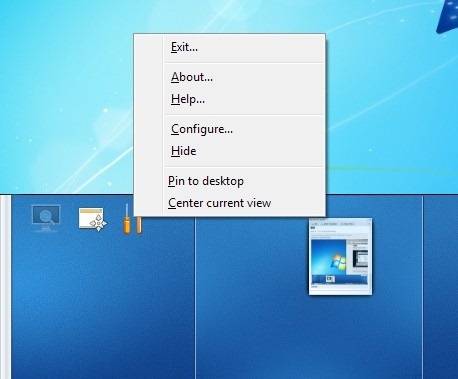
Изберете Конфигуриране от менюто с десния бутон за достъп до прозореца за конфигуриране на Панорама. Тя ви позволява да укажете оформление, поведение, скинове, изключения на прозореца, изключения на миниатюри и допълнителни настройки.
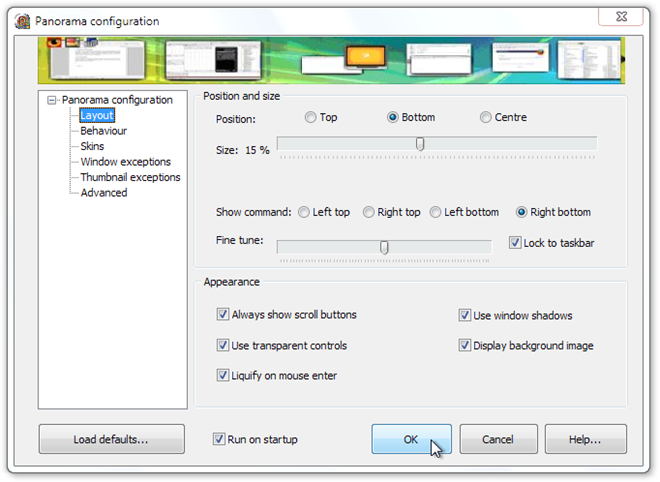
Гледайте следното видео, за да получите подробен преглед на приложението.
Като цяло Desktop Panorama е страхотно приложение. Ако имате настройка на малък екран или единичен дисплей и често намирате необходимостта да работите с различни прозорци едновременно, тогава си заслужава да опитате. Приложението работи на Windows XP, Windows Vista и Windows 7.
Изтеглете панорама на работния плот












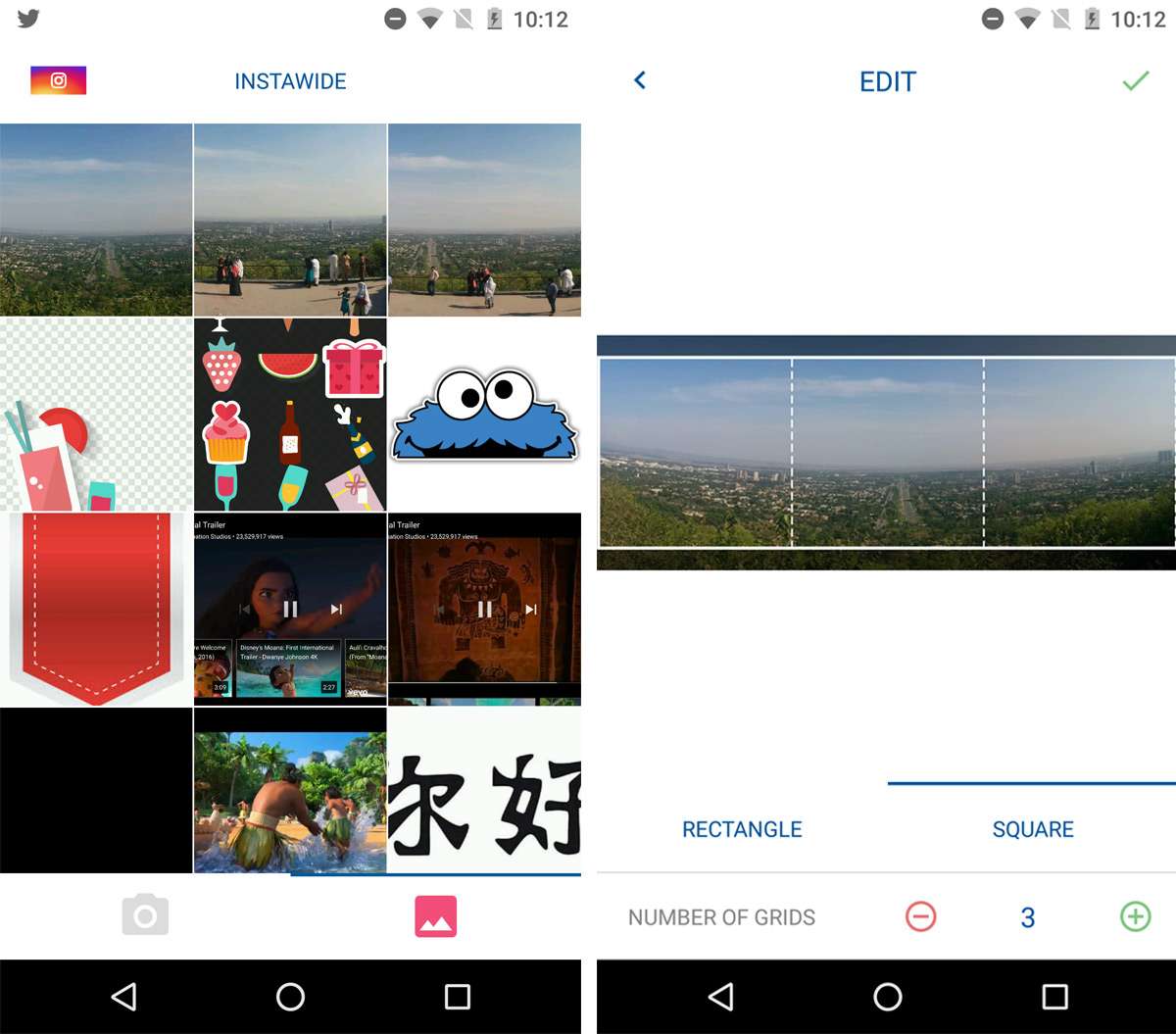
Коментари